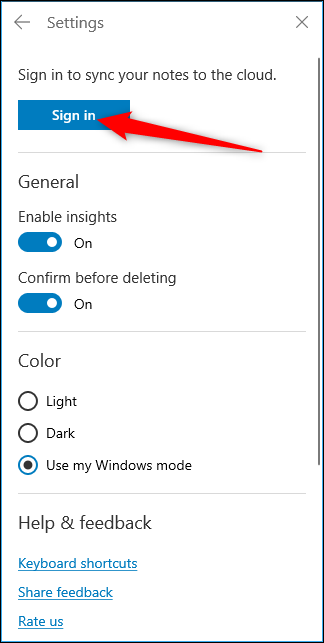
Si bien puede usar el Programador de tareas de Windows para programar sus propias tareas automáticas , Windows también lo usa detrás de escena para realizar muchas tareas del sistema, por ejemplo, desfragmentar sus discos duros cuando no está usando su computadora.
Incluso puede modificar estas tareas del sistema para ajustar Windows a su gusto; por ejemplo, puede cambiar la frecuencia con la que Windows crea puntos de restauración del sistema . Los programas de terceros también suelen utilizar el Programador de tareas para sus propias tareas.
¿Qué es el Programador de tareas?
El Programador de tareas es un componente de Windows que puede ejecutar tareas automáticamente en un momento específico o en respuesta a un evento específico. Por ejemplo, las tareas se pueden ejecutar cuando se inicia la computadora o cuando un usuario inicia sesión.
Muchas tareas del sistema de Windows deben ejecutarse con regularidad; por ejemplo, Windows desfragmenta automáticamente sus discos duros a intervalos regulares. En lugar de escribir un programa de programación de desfragmentación que siempre se ejecuta en segundo plano y espera a desfragmentar sus discos duros, Windows configura una tarea programada que ejecuta automáticamente el desfragmentador en segundo plano en un momento específico. El Programador de tareas inicia muchas otras tareas del sistema de Windows de la misma manera.

En lugar de implementar esta funcionalidad en cada programa que debe ejecutarse automáticamente, Windows le dice al Programador de tareas que los ejecute. Las aplicaciones de terceros también pueden agregar sus propias tareas programadas aquí; incluso puede agregar las suyas propias.
Explorando las tareas del sistema
Las tareas del sistema de Windows no son una caja negra: puede abrir el Programador de tareas y examinarlas usted mismo. Para abrir el programador de tareas, escriba Programador de tareas en el menú Inicio y presione Entrar.
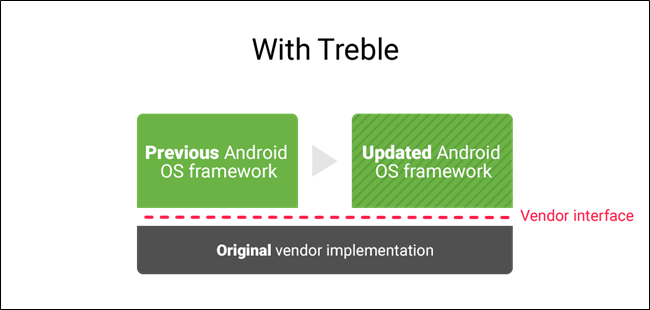
Vaya a la carpeta Task Scheduler Library \ Microsoft \ Windows: verá subcarpetas para una variedad de tareas del sistema de Windows.
Por ejemplo, la carpeta Defrag contiene la tarea que desfragmenta automáticamente sus discos duros según una programación. Cuando cambia la hora programada en la aplicación Desfragmentador de disco, Windows actualiza esta tarea programada con su nueva configuración. Si deshabilita la opción Ejecutar según una programación en el Desfragmentador de disco, Windows deshabilitará esta tarea del sistema.

Sin embargo, las tareas programadas no solo se ejecutan en momentos específicos: Windows y el Programador de tareas son más inteligentes que eso. Por ejemplo, la tarea de desfragmentación de disco programada no comienza a desfragmentar sus discos duros si está usando la computadora; espera y ejecuta la operación de desfragmentación solo si su computadora está inactiva (en otras palabras, si nadie está usando la computadora. ) Si regresa a su computadora mientras se está desfragmentando, la desfragmentación se detendrá hasta que vuelva a salir de la computadora.
Puede ver detalles como este haciendo doble clic en una tarea programada. Encontrará las restricciones relacionadas con la inactividad en la pestaña Condiciones.
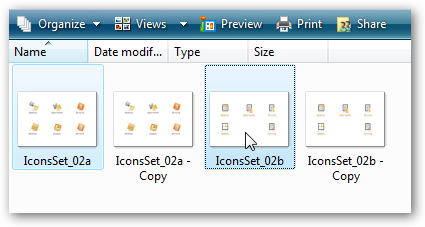
Las tareas también se pueden ejecutar en respuesta a eventos. Por ejemplo, la tarea SystemSoundsService en la carpeta Multimedia se ejecuta cuando cualquier usuario inicia sesión; proporciona el sonido de inicio de sesión y otros sonidos del sistema de Windows.
Otras tareas programadas se ejecutan en respuesta a otros eventos, como ID de eventos específicos en el registro de eventos de Windows. Windows busca el ID de evento generado por otro programa y ejecuta la tarea cuando aparece el ID de evento específico.
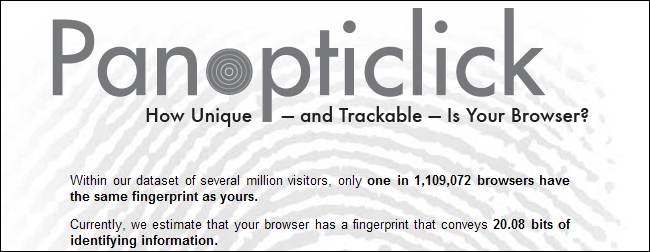
Tareas para aplicaciones de terceros
Los programas de terceros a menudo también usan el Programador de tareas para sus propias tareas. Por ejemplo, Google Update (utilizado para actualizar Google Chrome, Google Drive y otras aplicaciones de Google) instala un servicio que ejecuta automáticamente Google Update. Adobe Flash utiliza un servicio similar para buscar actualizaciones automáticamente en segundo plano.

Algunos programas no utilizan tareas programadas, aunque deberían hacerlo. Por ejemplo, Java usa un programa llamado jusched.exe que siempre se ejecuta en segundo plano en lugar de una tarea programada. Este es uno de los muchos problemas con Java .


